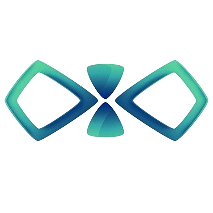آموزش کپی بازی های پلی استیشن ۵ روی SSD و هارد
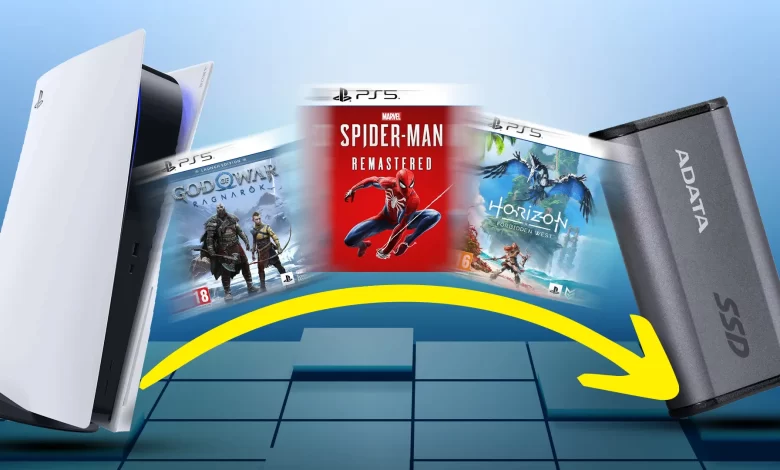
آموزش کپی بازی های پلی استیشن ۵ روی SSD و هارد
در این ویدیو قصد داریم در کنار آموزش نحوه کپی بازیهای PS5 روی SSD اکسترنال، روش انتقال و کپی ویدیوها و تصاویر ذخیرهشده روی کنسول موردنظر توسط شما را شرح بدهیم. در ادامه با بیکینگ همراه باشید.
بدون شک این روزها حافظههای جانبی جایگاه مهمی را در زندگی بازیکنان و کاربران مختلف پیدا کردهاند. افزایش حجم بازیهای عرضهشده در سالهای اخیر و دردسرهای مختلف نصب حافظههای جانبی داخلی به کنسولهای نسل جدید، مشکلات زیادی را برای گیمرها به وجود آوردهاند. در این ویدیو قصد داریم با استفاده از اس اس دی اکسترنال SE880 شرکت ADATA، نحوه استفاده از آن روی کنسول نسل نهمی پلی استیشن ۵ را به شما توضیح بدهیم. شما عزیزان با SE880 بهراحتی میتوانید تصاویر و ویدیوهای ضبطشده روی کنسول خود را به این دستگاه انتقال داده و از آن بهعنوان یک حافظه برای ذخیرهسازی بازیهای حجم بالای خود استفاده کنید.
SSD شرکت ADATA توسط آونگ در اختیار بیکینگ قرار گرفته است.
برای حمایت از بیکینگ، لطفا ویدیو را در یوتیوب تماشا کنید
آموزش انتقال تصاویر و ویدیو از کنسول پلی استیشن ۵ به SSD اکسترنال
برای انجام این کار روشهای ساده و مختلفی وجود دارد که در ادامه برای شما عزیران شرح خواهیم داد:
- در منوی پلی استیشن ۵ به سمت راست حرکت کرده و وارد گیم لایبرری شوید
- گزینه مدیا گالری را انتخاب کنید
- از طریق آیکون سلکت موجود در سمت چپ تصویر فایل مورد نظر خود را انتخاب کنید
- به سمت راست تصویر رفته و آیکون سهنقطه را بزنید
- گزینه کپی تو یو اس بی درایو را انتخاب کنید
در ادامه باید گفت که قبل از انجام موارد بالا به Format حافظه خود دقت کنید. بهتر است برای انتقال تصاویر و ویدیوهای خود از فرمت exfat استفاده کنید. بااین حال برای رسیدن به محل ذخیره تصویرهای خود دو راه ساده دیگر نیز وجود دارد. در ادامه روش اول را برای شما همراهان همیشگی بیکینگ شرح خواهیم داد.
- کافی است دکمه سمت چپ پد دسته Dualsense را فشار بدهید
- به سمت چپ بروید، در این لحظه میتوانید آخرین عکس یا ویدیویی را که ذخیره کردید، مشاهده کنید
- وارد گزینه Go To Media Gallery شده و مثل توضیحات قبلی عمل کنید
از روش دوم نیز میتوان بهعنوان کوتاهترین مسیر نام برد. شما عزیزان کافی است طبق روش زیر عمل کنید.
- وارد بخش تنظیمات (ستینگ) کنسول خود شوید
- گزینه Storage را انتخاب کنید
- روی گزینه کنسول Storage رفته و وارد مدیا گالری شوید
آموزش انتقال دیتا بازی از کنسول پلی استیشن ۵ به SSD اکسترنال
قبل از آموزش انجام این کار باید به چند عدد نکته توجه کرد. حافظه جانبی شما باید از درگاه USB سوپر اسپید پشتیبانی کرده و حداقل ۲۵۰ گیگابایت حجم داشته باشد. از طرفی دیگر نیز شما عزیزان با انتقال دادههای سنگین بازیهای کنسول خود به دستگاه موردنظر، فقط میتوانید از حافظه اکسترنال خود برای این امر استفاده کرده و قادر نخواهید بود از آن برای کپی یا انتقال فایلهای تصویری استفاده کنید. در ادامه باید گفت شما عزیزان میتوانید نسخه (ورژن) پلی استیشن ۴ بازی موردنظر خود را هنگامی که حافظه اکسترنال بهصورت مستقیم به PS5 وصل است، تجربه کنید.
بااین حال این امر در مورد نسخه (ورژن) پلی استیشن ۵ متفاوت است. شما عزیزان برای تجربه نسخه موردنظر نیاز دارید تا دوباره دیتا بازی که میخواهید تجربه کنید، از SSD اکسترنال به حافظه SSD داخلی کنسول پلی استیشن ۵ خود انتقال بدهید. در ادامه روند انتقال بازی را برای شما توضیح خواهیم داد.
- وارد بخش ستینگ شوید
- روی گزینه Storage بزنید
- وارد USB Extended Storage شوید
- از طریق گزینه Format as USB Extended Storage اس اس دی خود را فرمت کنید
- سپس وارد بخش Games and Apps شوید و بازی مورد نظر خود را انتخاب کنید
- روی گزینه Move رفته و فرآیند انتقال را آغاز کنید.
در نهایت باید گفت برای جداسازی اس اس دی از کنسول میتوانید با استفاده از گزینه Safety Remove فرآیند موردنظر را انجام بدهید. از طرفی دیگر نیز کنسول نسل نهمی شرکت سونی امکان فرمتکردن دستگاه نامبردهشده را در اختیار ما قرار داده است. شما عزیزان میتوانید از طریق پی سی خود نیز این کار را انجام بدهید.
نظر شما چیست؟ دیدگاههای خود را با بیکینگ و سایر کاربران به اشتراک بگذارید.